- Kuinka korjata, jos WhatsApp-kamera ei toimi tai jumissa latauksen aikana
- Korjaus 1: Käynnistä laite uudelleen
- Korjaus 2: Tarkista kamera
- Korjaus 3: Tarkista WhatsAppin kameran käyttöoikeus
- Korjaus 4: Palauta WhatsApp
- Korjaus 5: Poista WhatsApp ja asenna se uudelleen
- Johtopäätös
- Kuinka korjata WhatsApp, joka ei toimi Android-laitteissa?
- Kuinka korjata WhatsApp-kameran zoomausongelma?
- Kuinka korjata WhatsApp-kamera, joka ei toimi iPhonessa?
- Kuinka ottaa kamera käyttöön WhatsAppissa Androidissa?
- Kuinka sallia tai estää kameran pääsy WhatsAppiin Androidissa?
- Kuinka korjata WhatsApp-kamera, joka ei toimi Androidissa?
- Kuinka korjata iPhone-kamera, joka ei toimi?
- Kuinka korjata WhatsApp, joka ei vastaa iPhonessa?
- Onko iPhonelle olemassa WhatsApp-kamerasovellusta?
- Kuinka voin vaihtaa WhatsAppin oletuskamerasovelluksen?
- Miksi WhatsApp ei voi käyttää kameraa?
- Onko tapa, jolla WhatsApp ottaa valokuvia, muuttunut?
- Kuinka korjata zoomausongelman kanssa katsottu WhatsApp?
- Kuinka korjata WhatsApp-näkymän epäonnistunut ongelma?
- Kuinka ottaa kameran käyttö käyttöön WhatsAppissa Android-puhelimessa?
Whatsapp on tärkeä osa digitaalista elämäämme, koska se auttaa meitä kommunikoimaan, jakamaan ideoita ja muistoja. Uuden tarinaominaisuuden ansiosta monet ihmiset käyttävät Whatsapp-kameraa kuvien ja videoiden ottamiseen jakaakseen ne ystäviensä ja perheensä kanssa. Jos WhatsApp-kamera ei toimi tai on juuttunut älypuhelimeen latauksen aikana, teknisen häiriön vuoksi nämä vianetsintämenetelmät auttavat sinua korjaamaan ongelman.
WhatsApp on sosiaalinen viestintäpalvelu, jota melkein kaikki tässä maailmassa käyttävät. Jos etsimme Internetistä, älypuhelimesi 10 suosituinta WhatsApp-sovellusta on viiden parhaan joukossa. Käytämme kuitenkin WhatsAppia henkilökohtaisiin keskusteluihin. Myös monet viralliset työt jakavat tietonsa sovelluksen kautta. Se on yksi harvoista sovelluksista, joita on ladattu yli 5 miljardia yli 100 maassa. Valitettavasti monien hienojen ominaisuuksien lisäksi WhatsApp kohtasi monia virheitä. Yksi viimeisimmistä käyttäjien ilmoittamista virheistä on, että kamera ei toimi tai on jumissa latauksen aikana.
Kuten monet käyttäjät raportoivat yhteisöstä, he eivät näe videolähtöä aina soittaessaan muille käyttäjille, mutta he voivat kuulla heidät. Se tapahtuu melko usein, että videopuhelu muuttuu äänipuheluksi. Joskus on meille erittäin ärsyttävää, että emme voi käyttää kameraa WhatsAppissa. Täällä tarkistamme kaikki ongelmasta vastuussa olevat mahdollisuudet ratkaisulla, joka voi ratkaista kamera-ongelman WhatsAppissa.

Kuinka korjata, jos WhatsApp-kamera ei toimi tai jumissa latauksen aikana
Kamera ei toimi videopuheluissa myös siellä, missä yritämme ottaa kuvan WhatsAppin kautta taskulampun vilkkumisen jälkeen, mikään ei kaappaa. Muut käyttäjät merkitsevät myös muita virheitä, kuten ei voi käynnistää kameraa, käynnistä puhelin uudelleen, musta näyttö jne., joten ilman lisäviivytyksiä päästään ratkaisuun.
Mainokset
Korjaus 1: Käynnistä laite uudelleen
Jos kohtaat ongelmia, aina kun avaat WhatsAppin, ensimmäinen ja perusasia, jonka teet, on käynnistää laite uudelleen. Joskus käytämme puhelinta pitkään, ja RAM-muistin raskaan kuormituksen vuoksi saatat kohdata joitain ongelmia laitteen ja sovelluksen käytössä. Uusi uudelleenkäynnistys tyhjentää RAM-muistin ja korjaa kaikki pienet virheet, jotka saattavat vaikuttaa laitteisiisi.
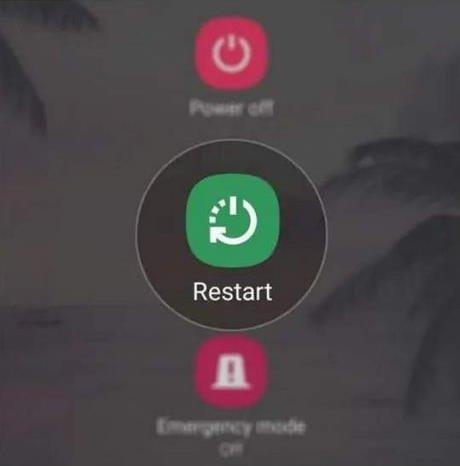
Käynnistä laite uudelleen pitämällä laitteen sivulla olevaa virtapainiketta painettuna ja painamalla sitten Käynnistä uudelleen -vaihtoehtoa, kun se ponnahtaa esiin. Odota, kunnes laite käynnistyy uudelleen ja avaa sitten WhatsApp ja tarkista kamera.
Korjaus 2: Tarkista kamera
Mainos
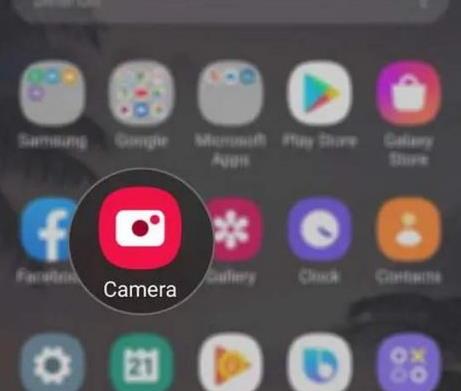
Mainokset
Kun olet käynnistänyt laitteen uudelleen, tarkista, toimiiko kamera, onko ongelma ratkaistu vai ei. Voit tarkistaa kameran avaamalla kamerasovelluksen, napsauttamalla kuvia ja tallentamalla videon. Jos se toimii hyvin, noudata alla olevia korjauksia, ja jos sinulla on vaikeuksia käyttää kameraa, siinä voi olla ohjelmisto- tai laitteisto-ongelmia kamerassasi tai sen antureissa. Voit tehdä vianmäärityksen itse tai ottaa yhteyttä huoltokeskukseen ongelman ratkaisemiseksi.
Korjaus 3: Tarkista WhatsAppin kameran käyttöoikeus
Päivitetyissä käyttöjärjestelmän versioissa on lisätty uusia ominaisuuksia, jotka ovat käyttöoikeuksia. Sillä on velvollisuus ottaa käyttöoikeus laitteen muihin ominaisuuksiin sovellusta varten. Kuten, jos jokin sovellus haluaa käyttää sijaintia tai kameraa, se pyytää ensin lupaa. Se on erinomainen aloite yksityisyytemme kannalta. Mutta joskus ohitamme nämä lupavaiheet, koska jotkin sovelluksen ominaisuudet näyttävät virheitä, kuten kameraongelman.
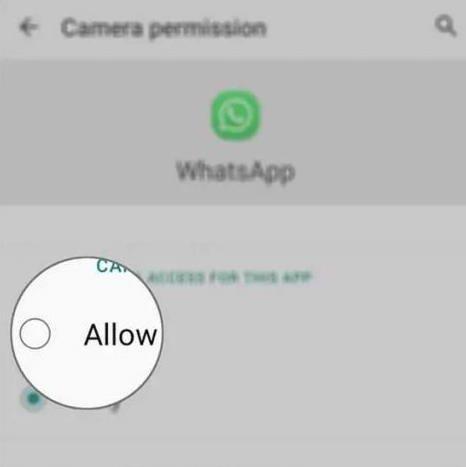
Mainokset
Voit ratkaista ja myöntää luvan siirtymällä WhatsApp-kuvakkeeseen, pitämällä kuvaketta painettuna, kunnes näet Sovelluksen tiedot -vaihtoehdon. Vieritä sen jälkeen käyttöoikeuksiin ja napauta sitä. Seuraavaksi salli kameran käyttöoikeus ja muut tarvittavat luvat ja avaa sitten WhatsApp ja tarkista, että kamera toimii nyt.
Korjaus 4: Palauta WhatsApp
WhatsAppin nollaus on myös mahdollinen ratkaisu kameravirheeseen.Nollaa kuitenkin tyhjentääkseen WhatsAppin välimuistin ja tiedot, ja se asettaa sovelluksen oletusasetuksiinsa. Tässä on prosessi WhatsAppin nollaamiseksi.
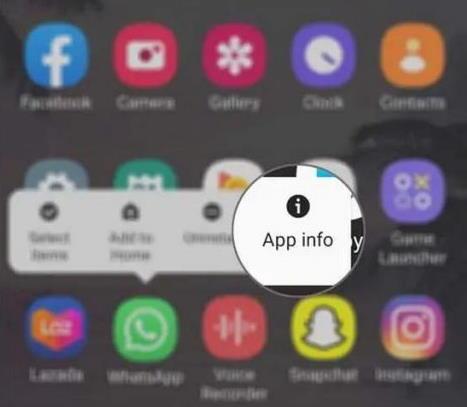
- Siirry WhatsApp-kuvakkeeseen, paina kuvaketta ja pidä sitä painettuna, kunnes näet Sovelluksen tiedot -vaihtoehdon.
- Napauta nyt Tyhjennä välimuisti poistaaksesi välimuistin.
- Napauta sitten Tyhjennä tiedot.
- Käynnistä laite uudelleen ottaaksesi muutokset käyttöön ja avaa sitten WhatsApp.
Korjaus 5: Poista WhatsApp ja asenna se uudelleen
Kaikkien korjausten jälkeen, jos kohtaat kamera-ongelman, viimeinen tapa on asentaa sovellus uudelleen. Joskus välimuistitiedosto vahingoittaa sovelluksen kriittistä tiedostoa, jolloin se on ainoa tapa asentaa sovellus uudelleen. Muista kuitenkin tallentaa tai ottaa varmuuskopio kiertomatkan tiedoista ennen sovelluksen asennuksen poistamista, jotta et menetä WhatsApp-tietojasi.
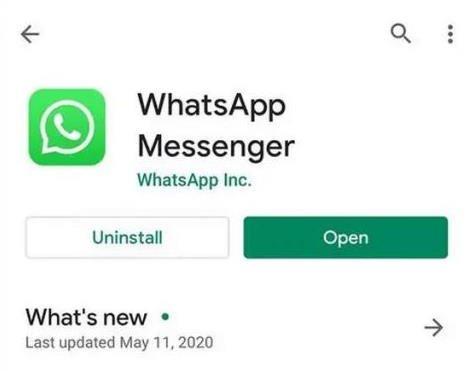
- Siirry sovelluslaatikon WhatsApp-kuvakkeeseen ja napauta ja pidä painettuna, kunnes saat vaihtoehdot.
- Napauta nyt Poista asennus poistaaksesi WhatsApp.
- Siirry sen jälkeen Play Kauppaan tai App Storeen ja etsi WhatsApp hakupalkista.
- Napauta sitten Asenna tai asenna sovellus.
- Kirjaudu nyt uudelleen matkapuhelinnumerollasi ja palauta tiedot ensin.
Kun olet suorittanut vaiheet, yritä avata kamera WhatsAppissa ja kaapata tai tallentaa videota tarkistaaksesi, toimiiko se vai ei.
Johtopäätös
Toivomme, että tämä blogi auttaa sinua ratkaisemaan kameran, joka ei toimi tai on jumissa latauksen aikana WhatsAppissa. Tämän lisäksi voit myös yrittää nollata laitteen korjataksesi ongelman. Lisäksi, jos sinulla on muita ratkaisuja tai kysymyksiä, kerro siitä meille kommenttikentässä. Lisäksi, jos haluat lisätietoja, tutustu muihin blogeihin.
FAQ
Kuinka korjata WhatsApp, joka ei toimi Android-laitteissa?
Siirry näytölle, jossa WhatsApp sijaitsee. 3. Napauta ja pidä sen kuvaketta painettuna, kunnes vaihtoehdot tulevat näkyviin. 4. Napauta Sovelluksen tiedot. 5. Vieritä alas löytääksesi Luvat ja napauta sitä. 6. Seuraava näyttö näyttää palvelut, joita sovelluksella on oikeus käyttää. 7. Tee tarvittavat muutokset ja yritä sitten käyttää WhatsAppia uudelleen.
Kuinka korjata WhatsApp-kameran zoomausongelma?
Näin tyhjennät WhatsApp-välimuistin. Vaihe 1: Avaa sovelluslaatikko ja paina pitkään WhatsApp-kuvaketta. Vaihe 2: Valitse Tallennus ja välimuisti ja tyhjennä välimuisti seuraavasta valikosta. 5. Käytä puhelimen kameraa Jos kohtaat kameran zoomausongelman käyttäessäsi sisäänrakennettua WhatsApp-kameraa, sinun tulee valita puhelimen kamera valokuvien ja videoiden kuvaamiseen.
Kuinka korjata WhatsApp-kamera, joka ei toimi iPhonessa?
WhatsAppin nollaus on myös mahdollinen ratkaisu kameravirheeseen. Nollaa kuitenkin tyhjentääkseen WhatsAppin välimuistin ja tiedot, ja se asettaa sovelluksen oletusasetuksiinsa. Tässä on prosessi WhatsAppin nollaamiseksi. Siirry WhatsApp-kuvakkeeseen, paina kuvaketta ja pidä sitä painettuna, kunnes näet Sovelluksen tiedot -vaihtoehdon.
Kuinka ottaa kamera käyttöön WhatsAppissa Androidissa?
Tarkista, onko WhatsAppilla lupa käyttää kameraa 1 Siirry ensin Asetukset-sovellukseen. 2 Siirry seuraavaksi Sovellusten asetuksiin. 3 Napauta nyt sovelluksista WhatsApp. 4 Vieritä seuraavaksi alas ja napsauta Sovelluksen käyttöoikeudet. … 5 Napauta siinä tapauksessa Kamera. … 6 Nyt huomaat, että Kamera-vaihtoehto on lisätty Sallitut-luetteloon.
Kuinka sallia tai estää kameran pääsy WhatsAppiin Androidissa?
Huomaa, että kun asennat WhatsAppin laitteellesi ensimmäistä kertaa tai asennat sovellusta uudelleen tehdasasetusten palautuksen jälkeen, kameralta estetään oletusarvoisesti pääsy WhatsAppiin. 1. Siirry ensin Asetukset-sovellukseen. 2. Siirry seuraavaksi Sovellusten asetuksiin. 3. Napauta nyt sovelluksista WhatsApp. 4. Vieritä seuraavaksi alas ja napsauta Sovelluksen käyttöoikeudet.
Kuinka korjata WhatsApp-kamera, joka ei toimi Androidissa?
Siirry WhatsApp-kuvakkeeseen, paina kuvaketta ja pidä sitä painettuna, kunnes näet Sovelluksen tiedot -vaihtoehdon. Napauta nyt Tyhjennä välimuisti poistaaksesi välimuistin. Napauta sitten Tyhjennä tiedot. Käynnistä laite uudelleen ottaaksesi muutokset käyttöön ja avaa sitten WhatsApp. Kaikkien korjausten jälkeen, jos kohtaat kamera-ongelman, viimeinen tapa on asentaa sovellus uudelleen.
Kuinka korjata iPhone-kamera, joka ei toimi?
Tässä on mitä sinun tulee tehdä: Käynnistä puhelimesi ensin uudelleen Sinun on yritettävä päivittää puhelimesi muisti sekä ladata uudelleen kaikki sen sovellukset ja palvelut… Testaa kamera Seuraavaksi sinun on tarkistettava, toimiiko kamera omillaan. Tee niin käynnistämällä oletus… Tarkista WhatsAppin …
Kuinka korjata WhatsApp, joka ei vastaa iPhonessa?
WhatsAppin nollaus tarkoittaa periaatteessa sen välimuistin ja tietojen tyhjentämistä. Tämä palauttaa sovelluksen oletusasetuksiin ja -kokoonpanoon. Jos tämä on yksi tapauksista, joissa sovellus toimii, tämän pitäisi riittää korjaamaan se. 1. Siirry näytölle, jossa WhatsApp sijaitsee.
Onko iPhonelle olemassa WhatsApp-kamerasovellusta?
Se on hyvä idea, mutta valitettavasti Whatsapp ei käytä ”Suorita toiminta loppuun” -dialogia. Siinä on oma sisäänrakennettu kamera itse sovelluksessa, joten kolmannen osapuolen sovellus ei toimi. Sen on oltava jonkinlainen säätö, Xposed-moduuli tai jotain, joka hallitsee kaikkia kameran tuloja koko järjestelmässä.
Kuinka voin vaihtaa WhatsAppin oletuskamerasovelluksen?
Videopuheluihin WathsApp käyttää omaa sisäänrakennettua kameraansa, jonka ovat kehittäneet yrityksen kehittäjät. Oletuskamerasovellusta ei voi muuttaa. SE EI OLE MAHDOLLISTA! Mene vain… Whatsapp-sovelluksen tiedot. Se siitä. Nyt järjestelmä pyytää sinua valitsemaan sovelluksen aina, kun yrität whatsapp-videopuhelua.
Miksi WhatsApp ei voi käyttää kameraa?
Jos näet, että Kamera on Kielletty-luettelossa, tämä on syy, miksi WhatsApp ei voi käyttää kameraa. 5. Napauta siinä tapauksessa Kamera. Tarkista, että tämän sovelluksen kameran käyttöoikeus on asetettu tilaan Estä. Napauta Salli-kohdan vieressä olevaa valintanappia. 6. Nyt huomaat, että Kamera-vaihtoehto on lisätty Sallitut-luetteloon.
Onko tapa, jolla WhatsApp ottaa valokuvia, muuttunut?
Mutta on joitain ihmisiä kiinnostavia yksityiskohtia, kuten se, että viestisovelluksen uusimmassa versiossa on tapahtunut muutos tavassa, jolla valokuvat otetaan, sovelluksen kameraa on nyt laajennettu.Monet uskovat sen olevan virhe, kun taas toiset, jotka haluavat korjata sen, päättävät poistaa WhatsAppin ja asentaa sen uudelleen.
Kuinka korjata zoomausongelman kanssa katsottu WhatsApp?
Jos et voi, tässä on joitain ratkaisuja WhatsApp-ongelmaan: Ensinnäkin yksi nopeimmista ratkaisuista, kameran tapauksessa WhatsApp zoomauksella katsottuna käyttää mobiililaitteesi alkuperäistä Kuvat-sovellusta. Näin kuvaa ei venytetä tai suurenneta, vaan voit valita 4:3- tai 1:1-muodon.
Kuinka korjata WhatsApp-näkymän epäonnistunut ongelma?
Mutta ongelma ratkesi muutamalla yksinkertaisella askeleella tai käyttämällä myös muita menetelmiä. Ensinnäkin yksi nopeimmista ratkaisuista, kameran tapauksessa WhatsApp Katsottu käyttämällä lähentämistä/loitontaa mobiililaitteesi alkuperäisellä Kuvat-sovelluksella. Näin otosta ei suurenneta tai venytetä, mutta voit valita 4:3-muodon.
Kuinka ottaa kameran käyttö käyttöön WhatsAppissa Android-puhelimessa?
Ota kameran käyttö käyttöön WhatsAppille Kuten monet sovellukset, myös WhatsApp tarvitsee riittävät luvat päästäkseen Android-laitteen kameraan kuvien napsauttamiseksi. Luonnollisesti sinun on myönnettävä tarvittavat luvat. Näin voit tehdä sen. Vaihe 1: Avaa Asetukset-sovellus Android-puhelimellasi. Vaihe 2: Siirry Sovellukset-osioon. Vaihe 3: Napauta Näytä kaikki sovellukset.
